Win8 引入的“新”字体UI展示
发布时间:2012-08-21 01:37:50作者:知识屋
使用Windows 8 RP的想法一直都有了,只是一直受限于硬件设备(来源)的不到位,所以今日有幸在MSDN版的Windows 8 RTM即将上线的前几天使用上了Windows 8 Rp。安装过程很顺利,继承了CP开始的安装“重口味”瞬间“小清新”的作风。
在Windows 8 CP下面的用户使用信息经过微软账号登陆一下都回来了(包括MSPY的拼音输入法用户词库),因为视觉的第一印象比较突出,所以第一感觉默认的 Windows 8 UI字体有变化,所以就想去找一下是不是Windows 8 Rp使用了新的字体,因为之前大家的截图还有新闻看到还是“微软雅黑”作为简体中文版的默认展示字体的。
但是这个地方现在已经看不到原来出现在Windows 7的高级视觉设置对话框了

可以出现高级视觉设置对话框的位置已经没东西了。
但是变得比原来好看的“新字体”UI界面到底是什么呢?
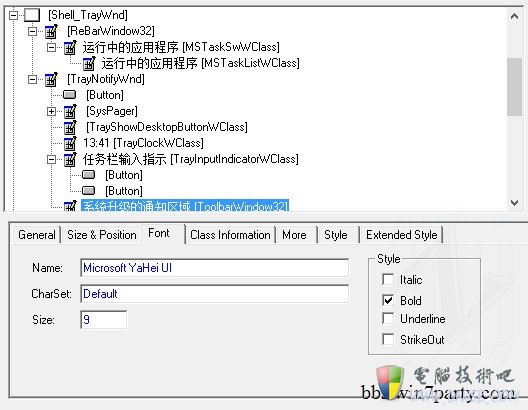
借助WinExplorer看到Font选项卡下的名称项显示Microsoft YaHei UI。
这Microsoft YaHei UI是个什么字体?通过伟大的互联网这个字体在2011年的时候就有网友咨询过,但是微软一直并没有把他作为默认的界面UI所使用的字体,同时Windows 8下面让高级视觉设置消失,这可能是微软准备打造统一界面、统一样式、统一交互的一个措施,当一个操作系统已经不单单是为了完成帮助人类进行硬件与应用软件的桥梁工作的时候,统一还会带来更大进步前进。
那下面我们一起来对比一下“新”雅黑和原来的老雅黑有什么区别?
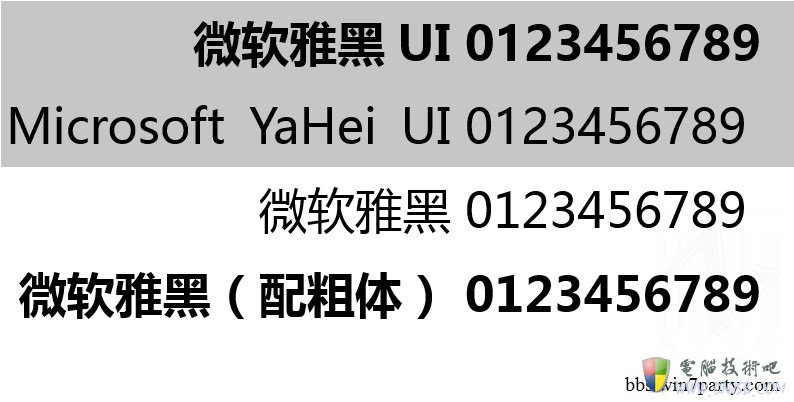
这张截图来自于Word 2013,我选择了对应的字体并使用了相同的字号(36磅),得到了上面的截图。
很明显字间距与普通雅黑不一样,数字方面1和2的变化比较大,这就是为什么第一印象直接告诉人们了差别所在。
同时汉字的“微软雅黑UI”和“Microsoft YaHei UI”在默认的字形属性上也不一样,汉字的“微软雅黑UI”默认就是加粗展示,而“Microsoft YaHei UI”属于正常字体展示。

这张图取自于Fonts目录下,可以很清楚的看到上面陈述的现实证据——默认加粗的“微软雅黑UI”以及正常展示的“Microsoft YaHei UI”。
进一步探索可以看到如下两张截图:
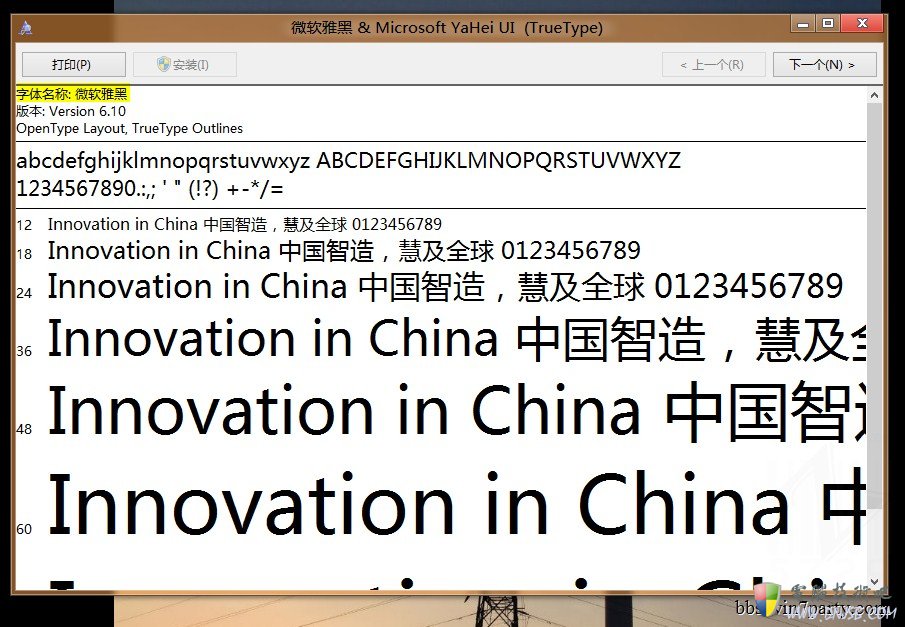
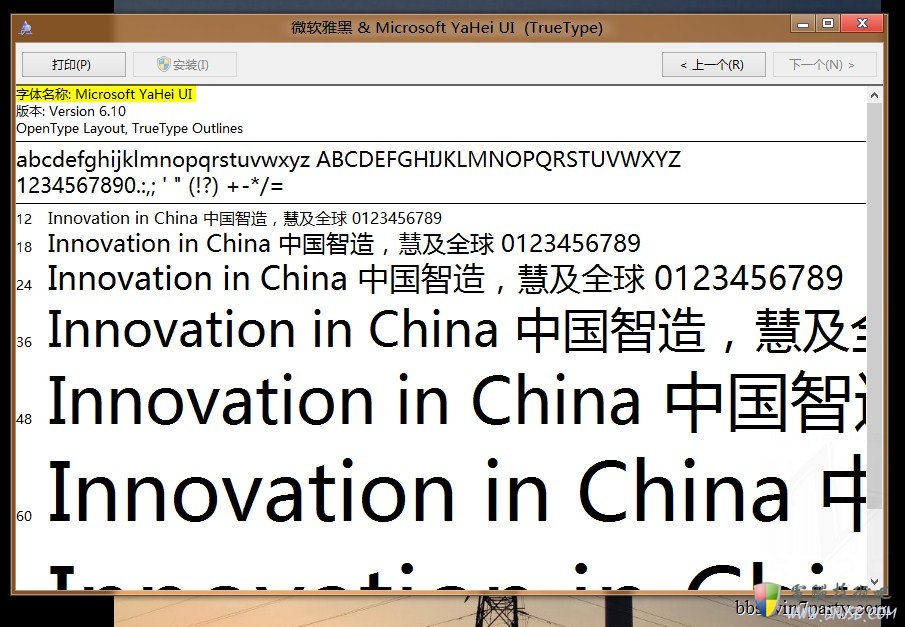
捆绑在“msyh.ttc”字体里面的两套不同字形呈现,以及不同的叫法
以及这两张截图:

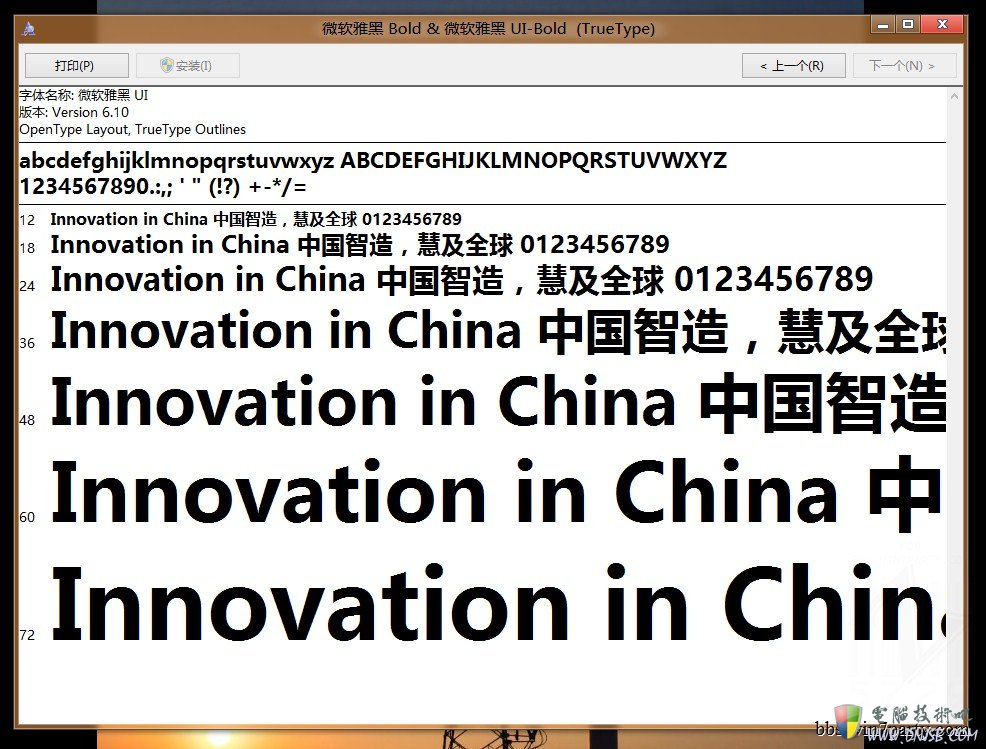
捆绑“msyhbd.ttc”字体里面的两套不同字形呈现,以及不同的叫法
但是为什么会出现汉字“微软雅黑 UI”展示出来粗体的样子呢?
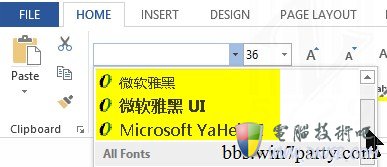
这张来自于Word2013下面的截图展示了三种字体的不一样,使用汉字的“微软雅黑 UI”的字体和“微软雅黑 Bold”捆绑在“msyhbd.ttc”字体里面的,并且有字体名称决定了Word展示的字体名称,因此不知道这个算不算是该“msyhbd.ttc”字体的Bug,或者带UI的改字体就是告诉大家我是加粗显示的“Microsoft YaHei UI”
最后本文首尾,在Windows 8 RP版本下因为字体UI得到了统一,那大家想改一下字号,字体样式可以通过
控制面板外观和个性化显示
复制代码 这个位置来更改。
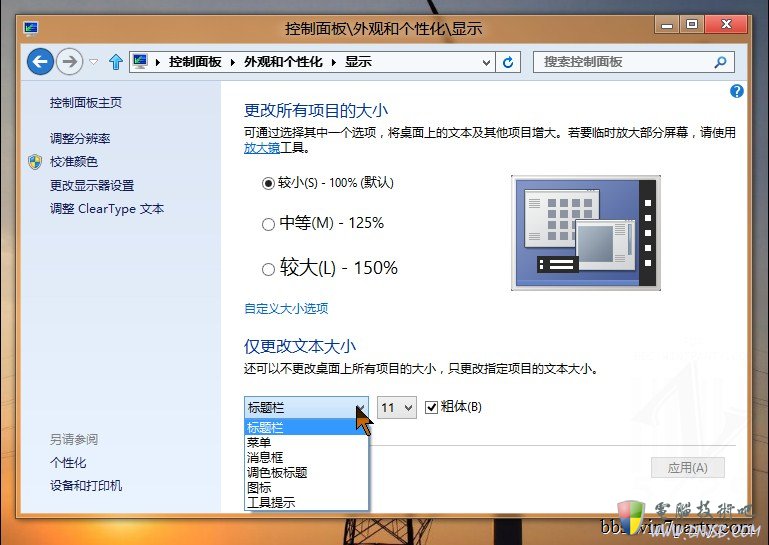
截图展示了该位置可以更改的项目
附加一个快捷键小技巧,Windows 8下面打开资源管理器后,大家试试按下
Ctrl+Alt+1
直到
Ctrl+Alt+8
一共八个级别的布局展示方式。体验一下快速切换。
相关知识
-

win8系统网页图片不显示怎么办 win8系统无法显示网页图片解决方法教程
-

Win8系统显示器颜色不正常怎么办 Win8系统显示器颜色不正常的解决步骤
-

Win8系统怎么去除复选框 Win8系统去除复选框的详细步骤
-
如何在Win8系统创建空白文件夹 在Win8系统创建空白文件夹的方法
-

Win8资源管理器无响应怎么回事 Win8资源管理器无响应处理的方法步骤
-

怎么用Win8系统的文件反选功能 教你使用Win8文件反选功能的方法
-

Win8系统怎么恢复经典开始菜单 Win8恢复经典开始菜单的详细步骤
-

Win8系统安装软件经常出现防火墙弹窗怎么办 Win8系统安装软件经常出现防火墙弹窗解决方法
-

Win8系统怎么使用自带工具解决硬盘坏道问题 Win8系统使用自带工具解决硬盘坏道问题方法
-
Win8系统截图工具怎么锁定到任务栏 Win8系统截图工具锁定到任务栏方法图文详解
软件推荐
更多 >-
1Win8专业版安装序列号密钥key
2012-08-10
-
2
[下载]Win8 Pro 专业版 RTM(32位&64位)泄露下载 (含简体中文
-
3
Windows8 各版本区别详解【核心版、Pro专业版、Enterprise企业版
-
4
98元购买Windows8 专业版 谁都可以买到!
-
5
【MSDN官方原版】Windows Embedded 8.1 简体中文/繁体中文/正体
-
6
win8 宽带连接 错误651问题
-
7
Win8 RTM 32/64位专业版ISO镜像BT下载
-
8
Win8+Win8.1 MSDN官方版下载【简体中文+繁体中文+英文】
-
9
Windows8怎么修改桌面壁纸?
-
10
Win8消费者预览中文版安装密钥/激活码发布!



























